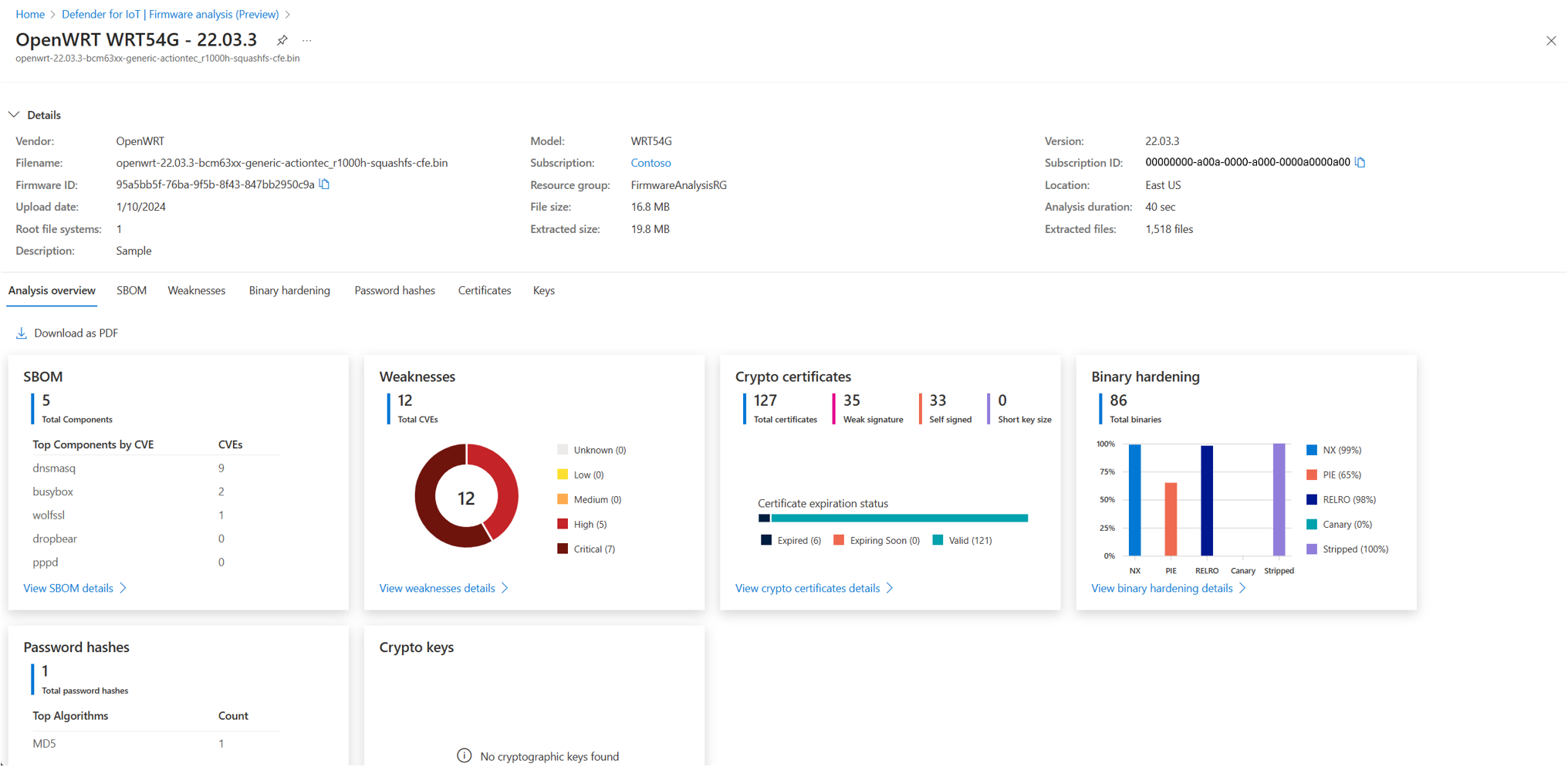Tutorial: Analysieren eines IoT/OT-Firmwareimages
In diesem Tutorial wird beschrieben, wie Sie die Firmwareanalyseseite von Defender for IoT verwenden, um ein Firmwareimage für die Sicherheitsanalyse hochzuladen und Analyseergebnisse anzuzeigen.
Hinweis
Die Seite Firmwareanalyse für Defender for IoT befindet sich in der VORSCHAU. Die ergänzenden Bestimmungen für Azure-Vorschauen enthalten zusätzliche rechtliche Bedingungen, die für Azure-Features gelten, die sich in der Beta- oder Vorschauversion befinden bzw. anderweitig noch nicht zur allgemeinen Verfügbarkeit freigegeben sind.
Voraussetzungen
Hinweis
Das Feature Firmwareanalyse von Defender for IoT ist automatisch verfügbar, wenn Sie derzeit mit der Rolle „Sicherheitsadministrator“, „Mitwirkender“ oder „Besitzer“ auf Defender for IoT zugreifen. Wenn Sie nur über die Rolle „SecurityReader“ verfügen oder die Firmwareanalyse als eigenständiges Feature verwenden möchten, muss Ihnen Ihr Administrator bzw Ihre Administratorin die Rolle „FirmwareAnalysisAdmin“ zuweisen. Weitere Informationen finden Sie unter Defender für IoT Firmware Analysis Azure RBAC.
- Wenn Sie kein Azure-Abonnement besitzen, können Sie ein kostenloses Konto erstellen, bevor Sie beginnen.
- Wenn Sie ein Abonnement, aber keine Ressourcengruppe haben, in die Sie Ihre Firmwareimages hochladen können, erstellen Sie eine Ressourcengruppe.
- Wenn Sie bereits über ein Abonnement und eine Ressourcengruppe verfügen, fahren Sie mit dem nächsten Abschnitt fort.
Damit Sie die Firmwareanalyseseite verwenden können, um Ihre Firmwaresicherheit zu analysieren, muss Ihr Firmwareimage über die folgenden Voraussetzungen verfügen:
Sie müssen Zugriff auf das kompilierte Firmwareimage haben.
Ihr Image muss ein unverschlüsseltes, Linux-basiertes Firmwareimage sein.
Ihr Image muss kleiner als 5 GB sein.
Onboarding Ihres Abonnements zur Verwendung von Defender for IoT-Firmwareanalyse
Hinweis
Um ein Onboarding für ein Abonnement für die Verwendung von Defender for IoT-Firmwareanalysen durchzuführen, müssen Sie die Rolle „Besitzer“, „Mitwirkender“, „Firmwareanalyseadministrator“ oder „Sicherheitsadministrator“ auf Abonnementebene haben. Weitere Informationen zu Rollen und deren Funktionen in Defender for IoT-Firmwareanalyse finden Sie unter Defender for IoT-Firmwareanalyserollen, -Bereiche und -Funktionen.
Wenn dies Ihre erste Interaktion mit der Firmwareanalyseist, müssen Sie ein Onboarding für Ihr Abonnement in den Dienst durchführen und eine Region auswählen, in der Ihre Firmwareimages hochgeladen und gespeichert werden sollen.
Melden Sie sich beim Azure-Portal an, und wechseln Sie zu Defender for IoT.
Wählen Sie auf der Karte Erste Schritte die Option Abonnementverwaltung einrichten aus, oder wählen Sie die untergeordnete Registerkarte Abonnementverwaltung aus.
Wählen Sie Onboarding eines neuen Abonnements aus.
Wählen Sie in der Dropdownliste im Bereich Abonnement integrieren ein Abonnement aus.
Wählen Sie im Dropdownmenü Ressourcengruppe eine Ressourcengruppe aus, oder erstellen Sie eine neue Ressourcengruppe.
Wählen Sie im Dropdownmenü Speicherort einen Bereich aus, der zur Speicherung verwendet werden soll.
Wählen Sie Onboarding aus, um das Onboarding für Ihr Abonnement in Defender for IoT-Firmwareanalyse durchzuführen.
Hochladen eines Firmwareimages für die Analyse
Wenn Sie soeben ein Onboarding für Ihr Abonnement durchgeführt haben, sind Sie beim Azure-Portal angemeldet und bereits im Defender for IoT-Portal. Fahren Sie mit Schritt 2 fort.
Melden Sie sich beim Azure-Portal an, und wechseln Sie zu Defender for IoT.
Wählen Sie Firmwareanalyse>Firmwarebestand>Hochladen aus.
Wählen Sie im Bereich Firmwareimage hochladen die Option Datei auswählen aus. Navigieren Sie zu der Firmwareimagedatei, die Sie hochladen möchten, und wählen Sie sie aus.
Wählen Sie ein Abonnement aus, für das Sie das Onboarding in Defender for IoT-Firmwareanalysis durchgeführt haben. Wählen Sie dann eine Ressourcengruppe aus, in die Sie Ihr Firmwareimage hochladen möchten.
Geben Sie die folgenden Details ein:
- Anbieter der Firmware
- Modell der Firmware
- Version der Firmware
- Eine optionale Beschreibung Ihrer Firmware
Wählen Sie Hochladen aus, um Ihre Firmware zur Analyse hochzuladen.
Ihre Firmware wird im Raster auf der Seite Firmwarebestand angezeigt.
Anzeigen der Ergebnisse der Firmwareanalyse
Die Dauer der Analyse hängt von der Größe des Firmwareimages und der Anzahl der im Image ermittelten Dateien ab. Während der Analyse wird zunächst der Status Extrahieren und dann Analyse angezeigt. Wenn der Status Fertig angezeigt wird, können Sie die Ergebnisse der Firmwareanalyse einsehen.
Melden Sie sich beim Azure-Portal an, und wechseln Sie zu Microsoft Defender for IoT >Firmwareanalyse>Firmwarebestand.
Wählen Sie die Zeile der Firmware aus, die Sie anzeigen möchten. Im Bereich Firmware-Übersicht werden auf der rechten Seite grundlegende Daten zur Firmware angezeigt.
Wählen Sie Ergebnisse anzeigen aus, um weitere Details zu erhalten.
Auf der Seite mit den Firmwaredetails werden die Ergebnisse der Sicherheitsanalyse auf den folgenden Registerkarten angezeigt:
Name BESCHREIBUNG Übersicht Sehen Sie sich eine Übersicht über alle Analyseergebnisse an. Softwarekomponenten Zeigen Sie eine Softwareliste mit den folgenden Details an:
- Eine Liste der Open-Source-Komponenten, die zum Erstellen eines Firmwareimages verwendet werden
- Komponentenversionsinformationen
- Komponentenlizenz
- Ausführbarer Pfad der BinärdateiSchwächen Zeigen Sie eine Liste allgemeiner Sicherheitsrisiken (CVE, common vulnerabilities and exposures) an.
Wählen Sie ein bestimmtes CVE aus, um weitere Details zu sehen.Binäre Härtung Zeigen Sie an, ob ausführbare Dateien mithilfe der empfohlenen Sicherheitseinstellungen kompiliert werden:
- NX
- PIE
- RELRO
- CANARY
- STRIPPED
Wählen Sie eine bestimmte Binärdatei aus, um weitere Details zu sehen.Kennworthashes Zeigen Sie eingebettete Konten und die zugehörigen Kennworthashes an.
Wählen Sie ein bestimmtes Benutzerkonto aus, um weitere Details anzuzeigen.Zertifikate Zeigen Sie eine Liste der TLS/SSL-Zertifikate an, die in der Firmware gefunden wurden.
Wählen Sie ein bestimmtes Zertifikat aus, um die zugehörigen Details anzuzeigen.Schlüssel Zeigen Sie eine Liste der öffentlichen und privaten Kryptoschlüssel in der Firmware an.
Wählen Sie einen bestimmten Schlüssel aus, um weitere Details zu sehen.
Löschen eines Firmwareimages
Löschen Sie ein Firmwareimage aus Defender for IoT, wenn Sie es nicht mehr analysieren müssen.
Nachdem Sie ein Image gelöscht haben, können Sie das Image oder die zugehörigen Analyseergebnisse nicht mehr abrufen. Wenn Sie die Ergebnisse benötigen, müssen Sie das Firmwareimage erneut zur Analyse hochladen.
So löschen Sie ein Firmwareimage:
- Aktivieren Sie das Kontrollkästchen für das Firmwareimage, das Sie löschen möchten, und wählen Sie Löschen aus.
Nächste Schritte
Weitere Informationen finden Sie unter Firmwareanalyse für Geräteentwickler.
Informationen zur Verwendung der Azure CLI-Befehle für die Defender for IoT-Firmwareanalyse finden Sie im Schnellstart zur Azure-Befehlszeilenschnittstelle, und Informationen zur Verwendung der Azure PowerShell-Befehle finden Sie im Schnellstart zu Azure PowerShell. Informationen zum Ausführen eines Python-Skripts mit dem SDK zum Hochladen und Analysieren von Firmwareimages finden Sie unter Schnellstart: Hochladen von Firmware mit Python.
Besuchen Sie FAQs zur Defender for IoT Firmware Analysis, um Antworten auf häufig gestellte Fragen zu erhalten.